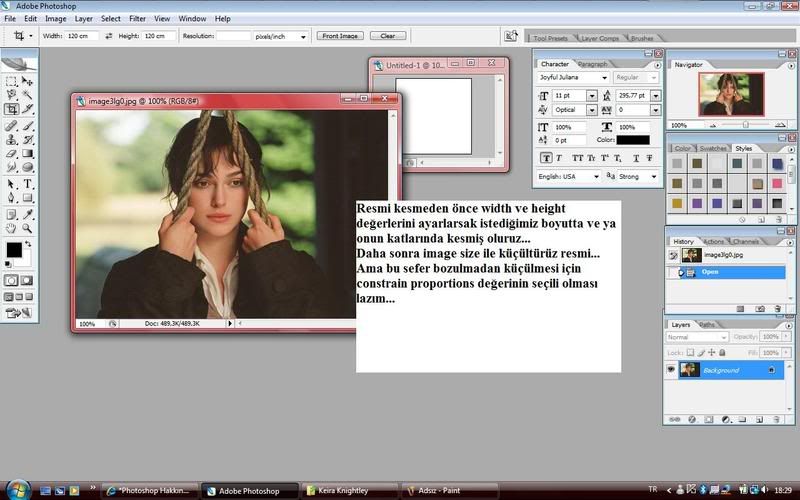Dersler başlığında anlattık çoğu şeyi ama yeni başlayan arkadaşlar için
adım adım olarak anlatalım dedim... Bir çok yeni PS ye başlayan
arkadaşımız var...
Öncelikle Photoshop CS2 yi kullanıyoruz çoğumuz onu indirin... CS3 var
şuan en son çıkan ama grafik fln okumuyorsanız gerek yok o programa...
İstediğiniz her şeyi CS2 ile yapabilirsiniz...
PS yi indirdikten sonra Keygen ile Cracklemeniz geekiyor... Şifreyi kıracaksınız yani... Keygen de sitemizde mevcuttur...
Keygen kullanımını başka bir arkadaşım anlatr çünkü ben 2 yıl önce fln cracklemiştim hatırlamıyorum...
Bir sonraki adım Tool'ları tanımanız ve Photoshop dilini öğrenmeniz...
adım adım olarak anlatalım dedim... Bir çok yeni PS ye başlayan
arkadaşımız var...
Öncelikle Photoshop CS2 yi kullanıyoruz çoğumuz onu indirin... CS3 var
şuan en son çıkan ama grafik fln okumuyorsanız gerek yok o programa...
İstediğiniz her şeyi CS2 ile yapabilirsiniz...
PS yi indirdikten sonra Keygen ile Cracklemeniz geekiyor... Şifreyi kıracaksınız yani... Keygen de sitemizde mevcuttur...
Keygen kullanımını başka bir arkadaşım anlatr çünkü ben 2 yıl önce fln cracklemiştim hatırlamıyorum...
Bir sonraki adım Tool'ları tanımanız ve Photoshop dilini öğrenmeniz...